如何恢复关闭所有选项卡提示到Microsoft Edge
本教程介绍如何在 Windows 10 中的帐户的 Microsoft Edge 中意外选中“始终关闭所有选项卡”后恢复“是否要关闭所有选项卡”提示。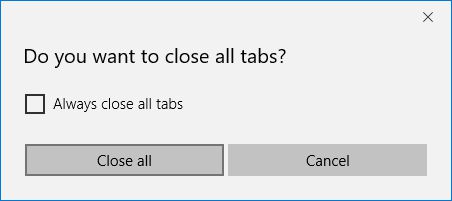
如果 Microsoft Edge 中存在多个选项卡,则关闭窗口时会弹出一个对话框,询问“是否要关闭所有选项卡”。如果勾选“始终关闭所有选项卡”,则关闭多个选项卡时不会弹出提示。想要恢复提示吗?请继续阅读。
要恢复 Microsoft Edge 中关闭所有选项卡的提示,请执行以下操作:
步骤 1:在计算机上打开注册表编辑器。
按Windows 键将焦点放在搜索框上,输入regedit,然后按Enter。
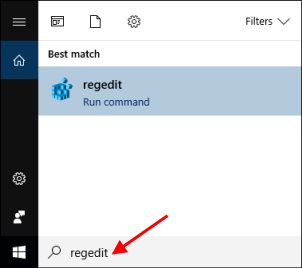
步骤 2:在注册表编辑器中导航到以下注册表项:
HKEY_CURRENT_USERSOFTWAREClassesLocal SettingsSoftwareMicrosoftWindowsCurrent VersionAppContainerStoragemicrosoft.microsoftedge_8wekyb3d8bbweMicrosoft EdgeMain
步骤 3:在主文件夹的右侧窗格中,单击AskToCloseAllTabs。
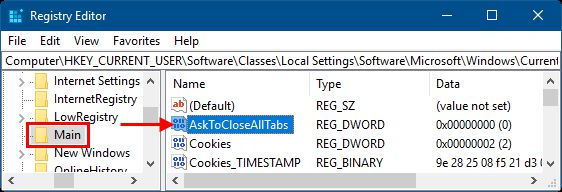
步骤4:将其值数据更改为1。然后,单击“确定”。
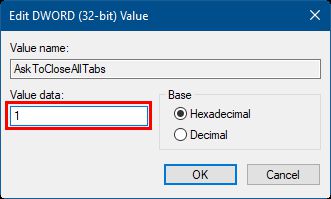
以上是 如何恢复关闭所有选项卡提示到Microsoft Edge 的全部内容, 来源链接: www.tmjl8.com/smart/436163.html









